Hur man skriver ut WhatsApp-meddelanden 2022
Så här skriver du ut WhatsApp-chatt – öppna WhatsApp på din telefon, öppna en chatt, tryck på de tre vertikala ikonerna och tryck sedan på Mer. Välj sedan exportera chatt, välj om du vill inkludera eller exkludera media och spara den på Google Drive. Öppna den sedan på Google Drive och skriv sedan ut.
Vill du veta hur man skriver ut WhatsApp-meddelanden? Själva processen är ganska snabb och den fungerar för en mängd olika ändamål. Du kan skriva ut WhatsApp-meddelanden för att använda som en extra form av säkerhetskopia om en digital kopia raderas eller att använda i fall av en rättslig situation.
Oavsett om du använder en iPhone eller en Android, har jag dig täckt. Läs vidare för att lära dig hur man skriver ut WhatsApp-meddelanden lätt.
Innehåll
Hur man skriver ut WhatsApp-meddelanden
WhatsApp är en av världens mest populära sociala medieplattformar med 2 miljarder aktiva användare när denna artikel skrevs. Det är 28 % av världens befolkning – ingen liten bedrift. Som sådan görs många saker över WhatsApp.
Oavsett om det är för affärer, utbildningsändamål eller personliga relationer, är WhatsApp den bästa plattformen för många människor.
På grund av detta förs många viktiga samtal via plattformen, och den används ofta för att göra affärer och göra affärer. Ens ord är allt och att ha bevis för det nämnda ordet kan vara bra om det skulle uppstå något missförstånd eller om någon försöker lura dig.
Skärmdumpar är det bästa sättet att tillhandahålla bevis (eller kvitto) av något, men ibland måste du gå på gamla skolan och ge en utskrift av en konversation.
Som jag nämnde tidigare är det en ganska enkel process att skriva ut dina WhatsApp-meddelanden. En viktig del av denna process är att först exportera din WhatsApp-chatt. Detta gör det lättare att skriv ut dina WhatsApp-meddelanden, och du kan göra det på både Android och iPhone.
Hur man skriver ut WhatsApp-meddelanden på Android genom att exportera din chatt
För det mesta, WhatsApp på Android och iPhone är ungefär detsamma med några små skillnader i gränssnittet. En av dessa skillnader är hur du exporterar en chatt på båda enheterna.
Så här gör du exportera och skriv ut dina WhatsApp-meddelanden på en Android-enhet:
- Öppna WhatsApp på din telefon och tryck på chatten du vill exportera för att öppna den.
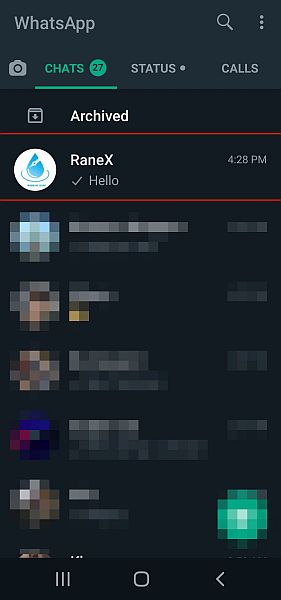
- När du har öppnat chatten kommer du att se tre vertikala prickar i det övre högra hörnet av skärmen, tryck på dem och sedan tryck på Mer längst ned i popup-menyn för att komma åt ytterligare alternativ.
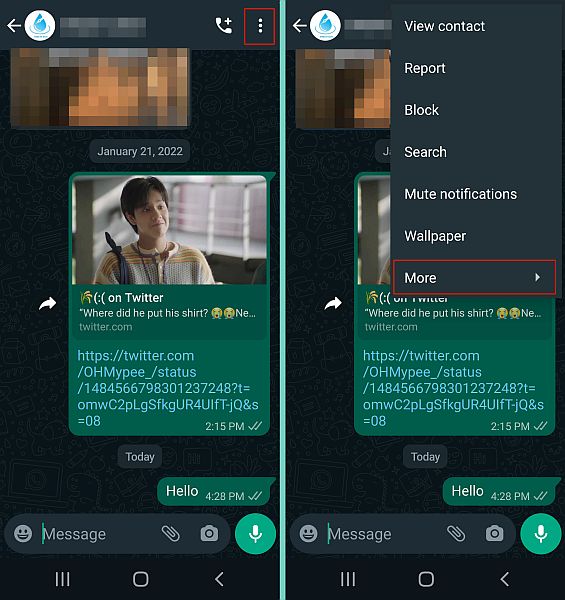
- Från de ytterligare menyalternativen, tryck på Exportera chatt för att påbörja exportprocessen.
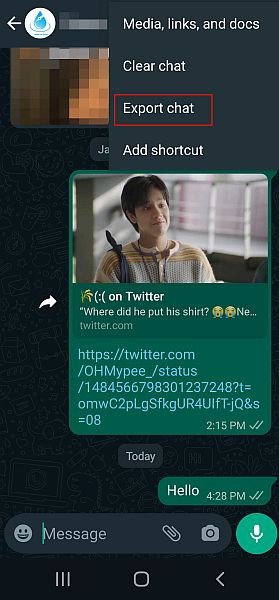
-
När du har gjort detta, du kommer att se alternativen ‘Med media’ och ‘Utan media.” Dessa låter dig välja om du vill inkludera eller utesluta media med din export. Om du väljer ‘Med media’ kommer din WhatsApp-chatt att exporteras med alla utskrivbara media på din telefon. Även om det är lättare att göra det ‘Utan Media’, om du behöver spara vissa bilder rekommenderar jag att du väljer ‘Med media.” Men för den här handledningen bestämde jag mig för ‘Utan media.’ Detta exporterade min chatt som den typiska .txt-filen utan någon av media i mitt galleri.
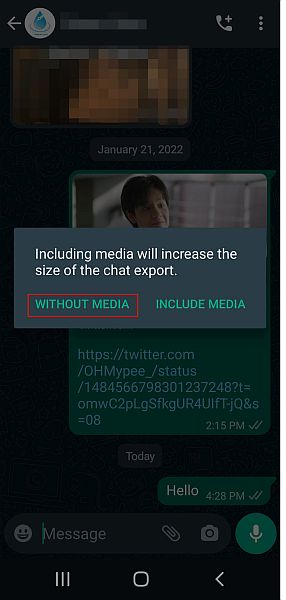
- När du har gjort ditt val kommer din chatt att exporteras. Processen går ganska snabbt. När det är gjort har du möjlighet att dela den exporterade chatten. jag rekomenderar sparar den på Google Drive, så att du enkelt kan komma åt den på din dator eller andra enheter. För att göra detta, välj Google Drive-ikonen och klicka på spara.
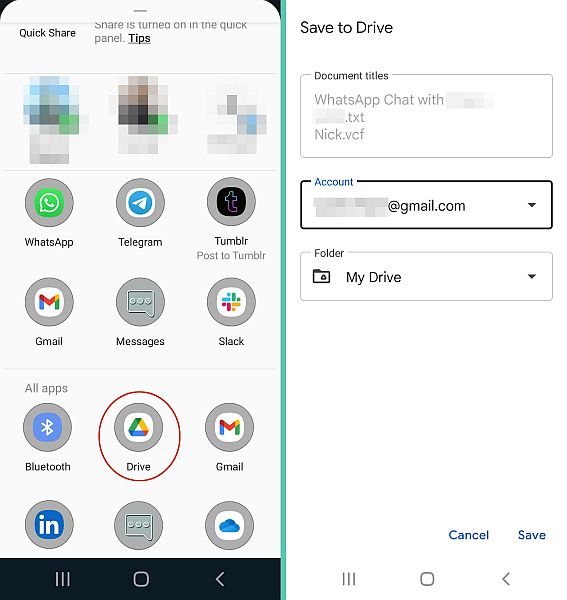
-
Har nu exporterat din WhatsApp-chatt och sparat den på Google Drive. Nu är det dags att skriva ut det. Jag kommer att använda min dator för att skriva ut mina WhatsApp-meddelanden, men det bästa med Google Drive är att du kan använda det på nästan vilken enhet som helst.Öppna Google Drive på din dator, och där ser du .txt-filen med din exporterade WhatsApp-chatt.
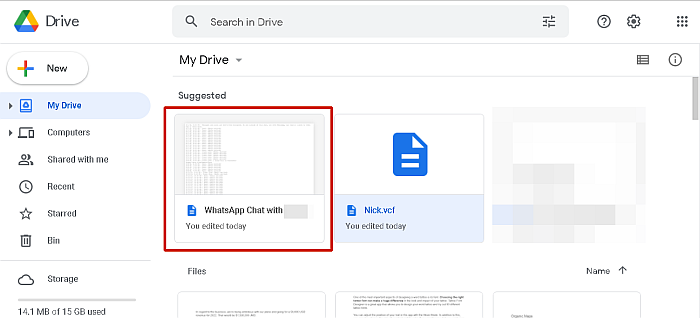
Här är en video som visar dig hur man exporterar WhatsApp-meddelanden på Android:
Hur man skriver ut WhatsApp-meddelanden på iOS genom att exportera din chatt
Nu när jag har visat dig hur man exporterar en WhatsApp-chatt för utskrift på Android. Så här gör du det på en iOS-enhet:
- Öppna WhatsApp på din iOS-enhet och tryck på kugghjulsikonen längst ned på skärmen för att öppna inställningsmenyn.
- Härnäst tryck på alternativet Chattar för att komma åt chattarnas inställningar som är tillgängliga för WhatsApp.

- Från chattarnas inställningar ser du Exportera chattalternativ. Tryck på den för att börja exportera chattprocessen.
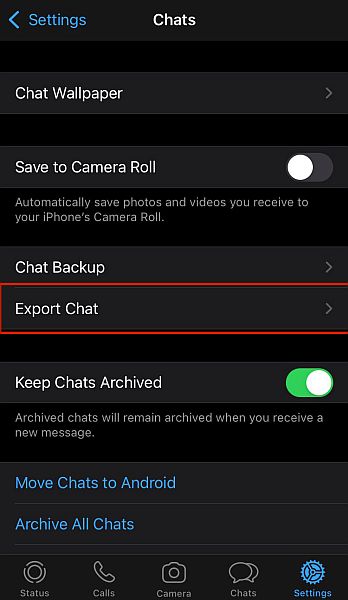
- Som du kan se väljer du exportchattalternativet på iOS innan du väljer chatten. Nu när du har gjort det väljer du chatten som du vill exportera.
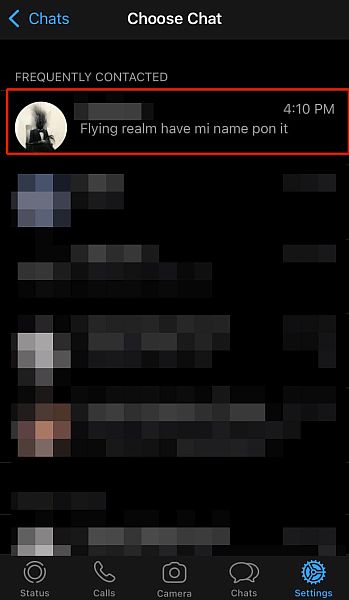
- När du har valt vilken chatt som ska exporteras, bestämma om du vill inkludera media eller inte. Om du vill inkludera media, tryck på Med media, om du vill utesluta det, tryck sedan på Utan media.
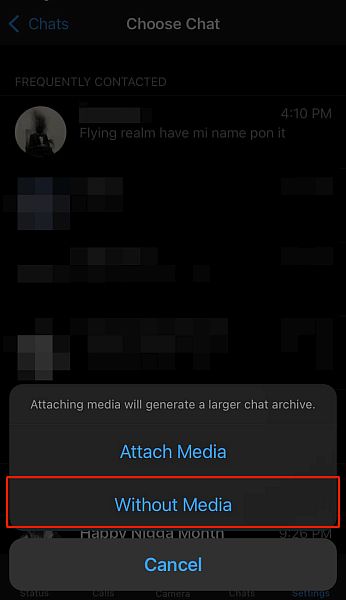
- När du väl har gjort ditt val, WhatsApp kommer att börja exportera chatten. Tiden beror på chattens storlek samt media om du bestämmer dig för att inkludera den. Processen går dock oftast ganska snabbt.
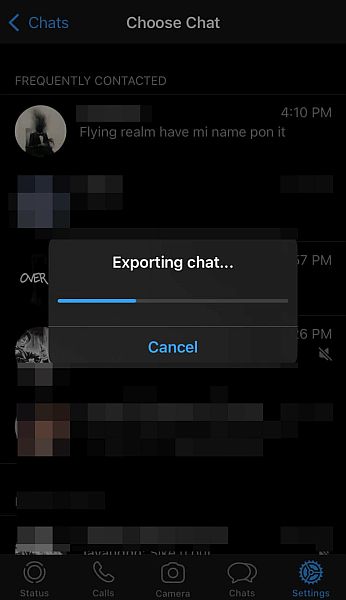
- När chatten har exporterats blir du ombedd att dela den. Välj Google Drive från delningsalternativen för att spara den i molnet för enkel åtkomst.
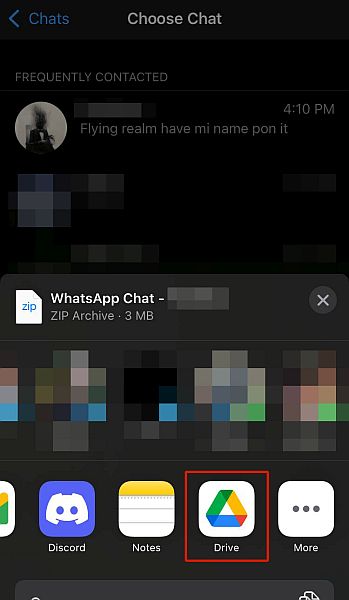
Här är en video som demonstrerar hur man exporterar en WhatsApp-chatt på iPhone:
Hur man skriver ut exporterade WhatsApp-meddelanden
Efter att ha exporterat dina WhatsApp-chattar är nästa steg att skriva ut dem. Som jag nämnde tidigare, Genom att spara dina exporterade meddelanden till Google Drive får du enkel åtkomst. Utöver detta kan du också öppna filen och göra anteckningar eller lägga till en påminnelse om det behövs.
Här är hur man skriver ut WhatsApp-meddelanden:
- Öppna sparad WhatsApp-chatt i Google Drive och tryck på skrivarikonen.
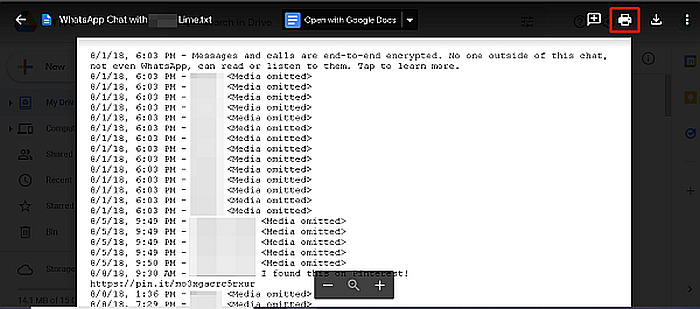
- Det öppnar dokumentet på en annan flik där du kan visa det som ett PDF-dokument. Tryck på skrivarikonen igen.
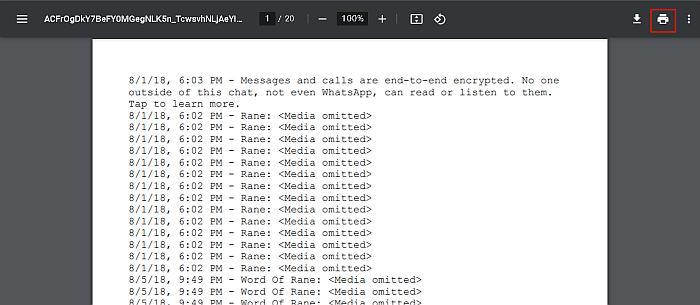
- Nu, du ser inställningarna att välja mellan innan du skriver ut. När du är klar trycker du på skriv ut och tittar på när dina WhatsApp-meddelanden kommer direkt ur skrivaren.
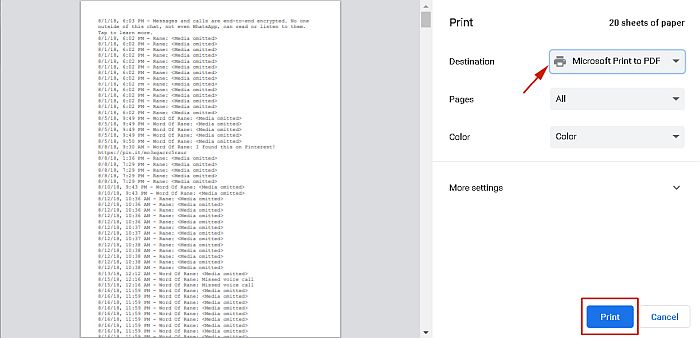
Vanliga frågor
Kan jag skriva ut WhatsApp-chatthistorik?
Du kan skriva ut WhatsApp-chatthistorik. Det bästa sättet att göra detta är att använda WhatsApps egen exportchattfunktion. Att göra detta betyder att du inte behöver någon extern programvara eller appar. Utöver detta är processen enkel och gratis, du kan göra det direkt hemma med lätthet.
Hur skriver jag ut WhatsApp-meddelanden från Samsung-telefon?
Hur man skriver ut WhatsApp-meddelanden från din Samsung-telefon är av exportera din WhatsApp-chatt och sedan skriva ut meddelandena. Du kan göra detta genom att ange WhatsApp på din telefon, välja chatten du vill skriva ut, exportera den, spara den på Google Drive och sedan skriva ut den därifrån.
Hur man skriver ut WhatsApp-meddelanden – Avsluta
Hur tyckte du om den här artikeln?
Som du kan se är det en snabb och enkel process att skriva ut WhatsApp-meddelanden. Det enda de flesta förmodligen behöver tänka på är om de vill skriva ut så många sidor av sina meddelanden. Om du behöver dela dina WhatsApp-meddelanden med någon men inte vill skriva ut dem kan du mejla din WhatsApp-chatt istället.
Om du inte visste om möjligheten att skriva ut WhatsApp-meddelanden tidigare kommer du att bli förvånad andra saker du kan göra på WhatsApp. För att vara ärlig har WhatsApp kommit långt sedan det först lanserades 2009, och jag är personligen nyfiken på att se hur mycket längre det kommer att gå. Jag hoppas verkligen att det blir gruppvideochatt snart. Det vore kul.
Tack igen för att du läste, kom ihåg att dela den här artikeln med dina vänner, familj och följare, så att de kan lära sig hur man skriver ut WhatsApp-meddelanden också.
Senaste artiklarna